Photoshop�����һ�װ�εĴ���spring�����ֽ̳�
��Զ��
9��˫��ͼ�㣬���ӽ��䡣

ɫ��λ�ã�#472a2a – 0%;#c86464 – 77%;#c86464 – 100%��
������λ�ã�100% – 0%;100% – 55%;0% – 100%��
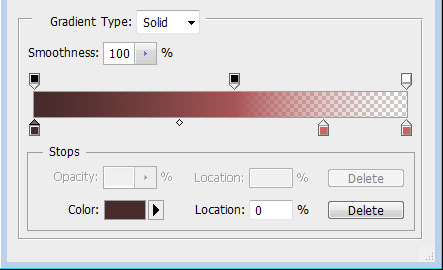
10����ȫ����״ͼ����ȥһ���飬Ȼ���������飬�ϲ��顣������Ϊ Final�����ļ���
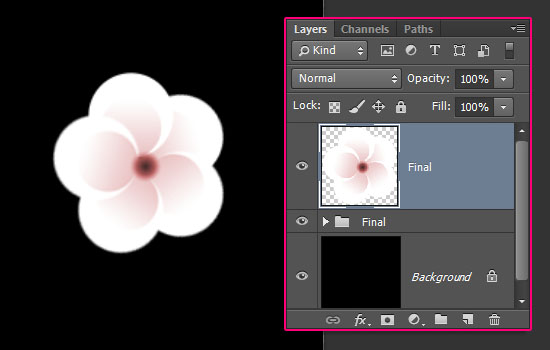
11���½� 1250 x 1250 px ���ļ���ǰ��ɫΪ#dbbfb1������ɫΪ#9d8579��ѡ�乤�ߣ�ѡ���䣬�������±�����
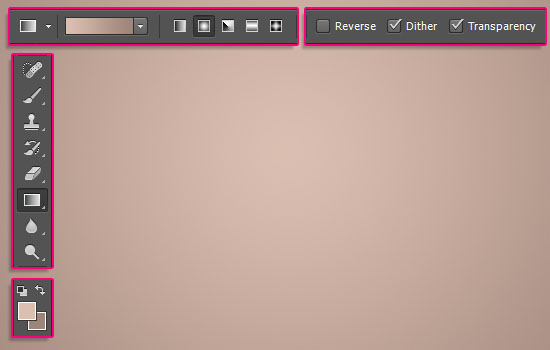
12��ȥ�������������زģ�����Ϊ��Petit Formal Script Font�������������壬��ɫ�� #563a1b����С283 pt��

13����������ͼ�㣬ȡ���ɼ�(���ͼ��ǰ���۾�)��ѡ��ͼ�� > դ�� > ���֣�����ǰ��ɫΪ#563a1b��ѡ���ˢ���ߡ�

14����ˢ��壬ѡ��ӲԲ�ı�ˢ���������¡�
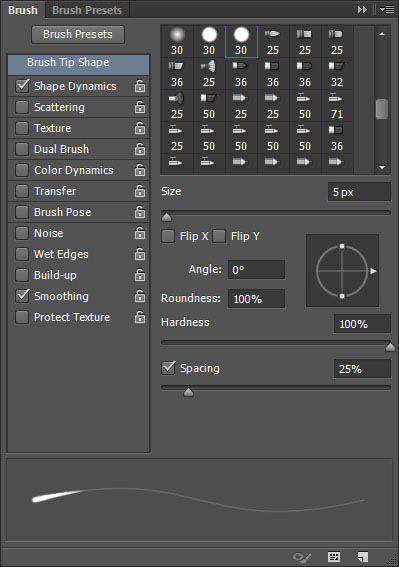
��״��̬��
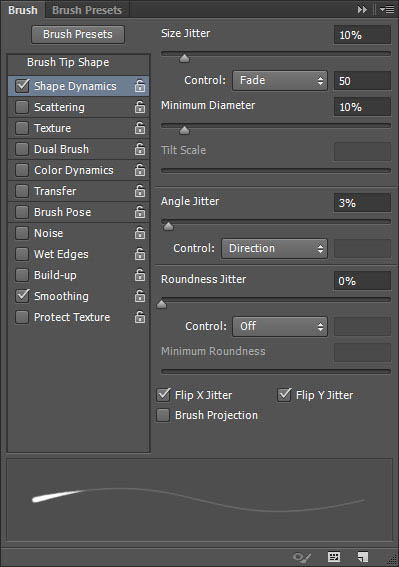
15��Ȼ������ĸ������ϸ�ߣ���ͼ��
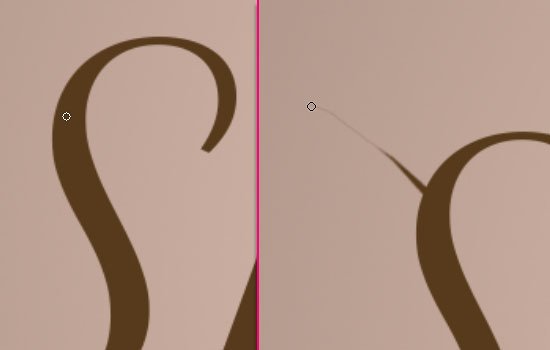
16�������ɾ�����㣬����Сֱ����Բ�ȶ�������Ϊ0�Ϳ����ˡ�
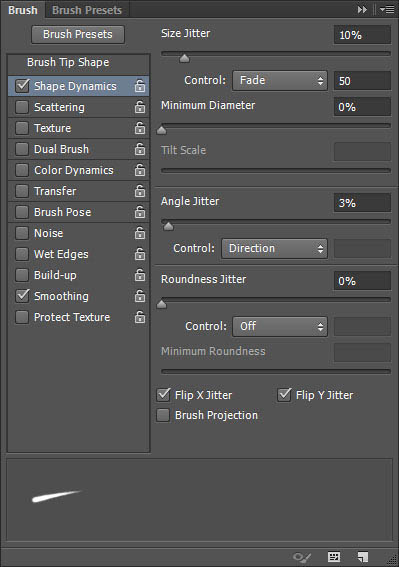
17������Ч�������ʼ�����ˡ�

18������֦����֦����һ�����������������Ҳ���Ե�����ӣ����

19���������������Ǹ�ӣ��ͼ���Ͻ��������ơ�
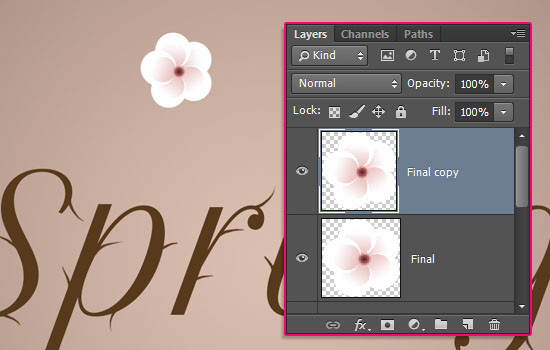
20��ͨ��Ctrl + T ��ת���ı��С��ֱ�����������Ϊֹ��
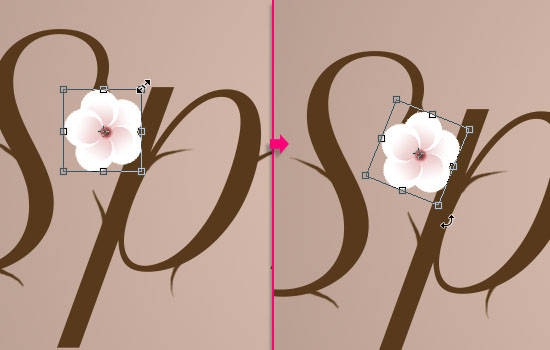
21���������ƣ�Ȼ���洦����ֱ��Ч����ͼ��

